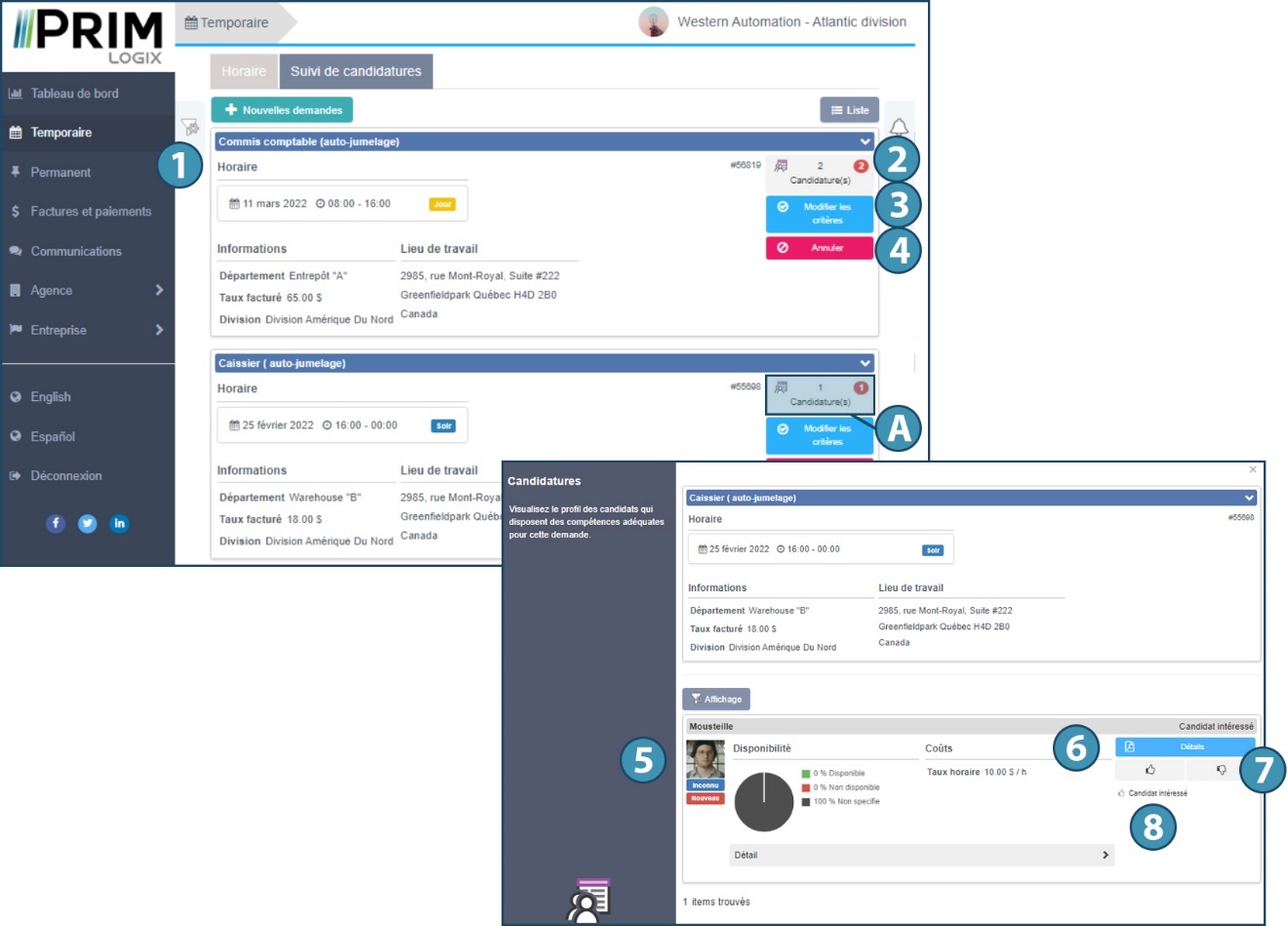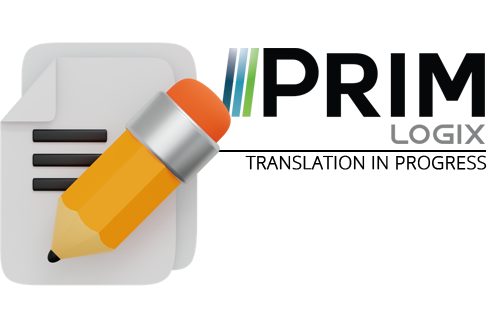This page is currently only available in French. Please rest assured that we make all possible efforts to translate it as soon as possible, but in the meantime, we suggest that you use online translation tools. Thank you for your understanding. |
La section Temporaire
La section temporaire permet de consulter les demandes pour des offres de remplacements ainsi qu’ajouter, lorsque l’agence le permet, de nouvelles demandes. La section comprend deux onglets :
-L’onglet Horaire : présente sous forme de calendrier, de tuiles ou d’une liste l’ensemble des demandes temporaires du client. En fonction du statut de la demande, il est possible d’effectuer certaines actions, qui sont décrites ci-dessous.
-L’onglet Suivi des candidatures : recense l’ensemble des candidatures reçues par le client pour les différentes demandes temporaires en cours. Le client peut les consulter et indiquer son intérêt ou son refus.
Consulter et confirmer une demande à partir de l’onglet Horaire
En fonction du choix d’affichage de l’utilisateur, la présentation sera différente. Toutefois, chaque entrée présente les mêmes informations :
1. L’horaire et le statut du remplacement
2. Les informations concernant le remplacement, en particulier la fonction recherchée
3. Si des candidats ont indiqué leur intérêt : un bouton permet de les visualiser.
4. Si le remplacement a été comblé : les informations liées au candidat
5. Les informations concernant le lieu de travail
6. Un bouton « Détails » pour afficher les détails de l’offre*
7. Un module de la feuille de temps pour rapidement entrer les heures réalisées par le candidat (voir ci-dessous)
8. Un bouton « Confirmer » pour confirmer une affectation si cela n’avait pas encore été fait.
9. Si le remplacement fait partie d’un groupe de remplacements, alors le numéro du groupé sera également indiqué dans le coin supérieur droit.
 *Si le statut de la demande le permet, le client peut alors modifier les critères de la demande en cliquant sur le bouton d’édition dans la fenêtre « Détails ».
*Si le statut de la demande le permet, le client peut alors modifier les critères de la demande en cliquant sur le bouton d’édition dans la fenêtre « Détails ».
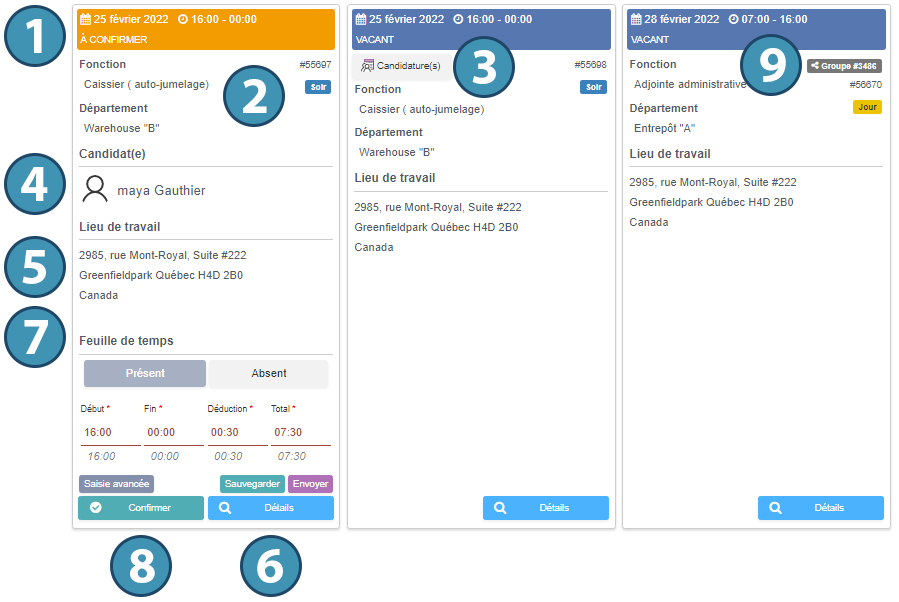
La section « Détails » d’une offre indique les renseignements complémentaires suivants :
1.L’Horaire détaillé du remplacement
2.Le candidat assigné, s’il y a lieu. Il est alors possible de consulter la fiche détaillée du candidat et/ou de télécharger son C.V. (A)
3.Le lieu de travail. La distance avec le lieu de résidence du candidat est également indiquée si ce dernier est correctement configuré.
4.Des informations supplémentaires, s’il y a lieu, en particulier celles provenant des critères de la demande, en fonction de la configuration désirée par l’agence.
 Si le remplacement fait partie d’un groupe de remplacements, le détail présente aussi une section liée au groupe, qui contient l’horaire de la semaine (B).
Si le remplacement fait partie d’un groupe de remplacements, le détail présente aussi une section liée au groupe, qui contient l’horaire de la semaine (B).
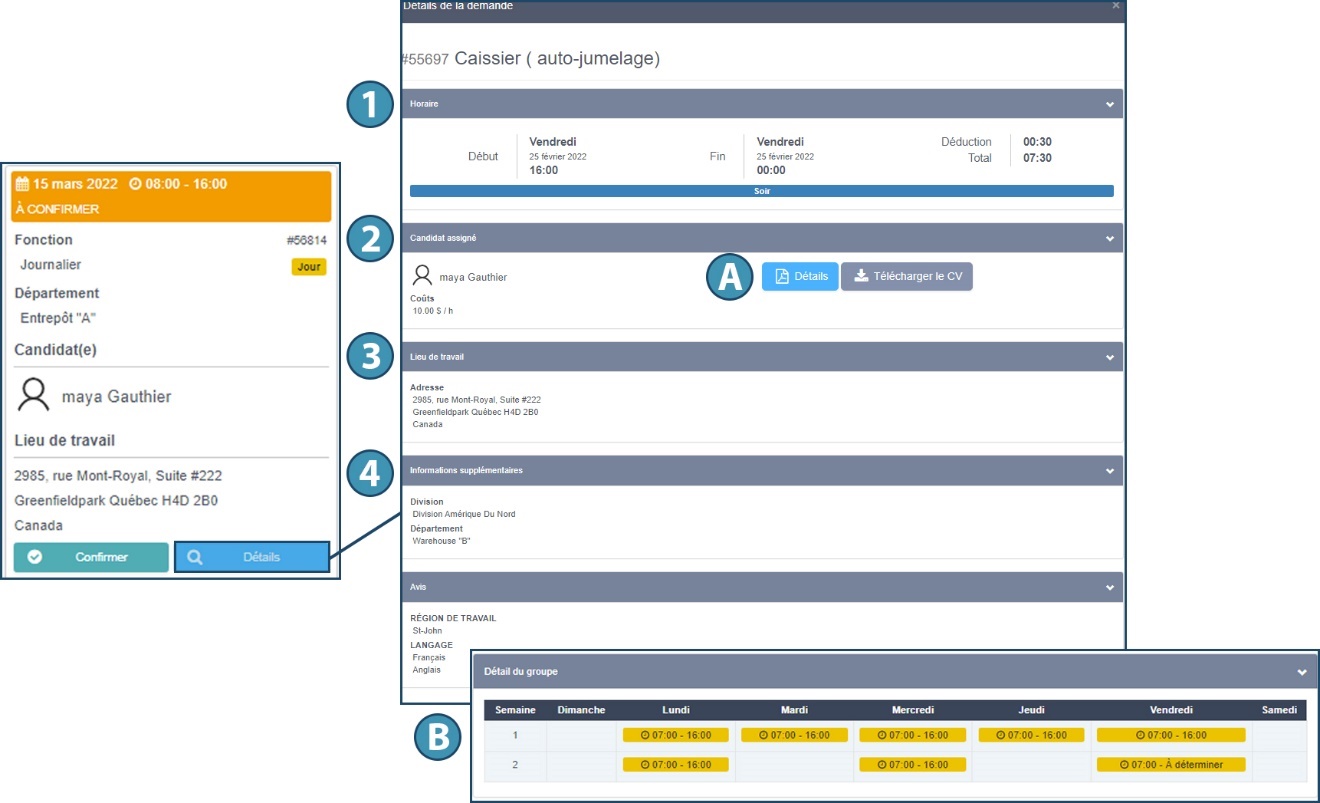
Consulter les candidatures à partir de l’onglet Suivi des candidatures
L’onglet « Suivi des candidatures » permet de consulter les demandes pour lesquelles il existe des candidatures (1).
 L’utilisation du suivi des candidatures dépend des paramètres définis par l’agence, en particulier le mode d’affectation associé au type de remplacement.
L’utilisation du suivi des candidatures dépend des paramètres définis par l’agence, en particulier le mode d’affectation associé au type de remplacement.
Pour chaque demande, il est possible d’afficher les candidatures (2).
En fonction de la configuration définie par l’agence, il est également possible de modifier les critères de la demande (3) ou de l’annuler (4).
La fenêtre des candidatures (A) présente les différents candidats (5), offre la possibilité de consulter leur CV (6) et d’indiquer l’intérêt ou le refus du client (7). De plus, une indication permet de savoir si le candidat a déjà indiqué son intérêt pour la demande (8).